Hogyan lehet megakadályozni, hogy a Mac alvó állapotba kerüljön
Mit kell tudni
- Kattints a Apple logó > Rendszerbeállítások > Energia takarékos, és mozgassa a csúszkát a lehetőségre Soha.
- Az automatikus alvó állapot ideiglenes letiltása: Nyissa meg Terminál és írja be a parancsot koffeintartalmú.
- Amíg a Mac koffeintartalmú módban van, nem fog automatikusan aludni, amíg be nem zárja a Terminál ablakot.
Ez a cikk elmagyarázza, hogyan akadályozhatja meg Mac gépe alvó állapotba helyezést, beleértve az automatikus elalvási idő ütemezésére vonatkozó utasításokat is, miután beállította, hogy a képernyő folyamatosan bekapcsolva maradjon.
Hogyan tarthatom folyamatosan bekapcsolva a Mac képernyőjét?
A Mac gépén több is van energiatakarékos funkciók, amelyek magukban foglalják az alvó üzemmódot. Ezt a módot úgy tervezték, hogy akkor aktiválódjon, amikor a Mac-et egy ideig nem használják. A képernyő kikapcsol, és a Mac alacsony fogyasztású üzemmódba lép, amíg fel nem ébreszti. Ha azt szeretné, hogy Mac képernyője folyamatosan bekapcsolva maradjon, teljesen ki kell kapcsolnia az alvó módot.
Az alvó mód teljes letiltása nélkül is növelheti a Mac képernyő bekapcsolt állapotának időtartamát. Csak állítson be egy megfelelő időpontot az alábbi negyedik lépéssel.
Így tarthatja folyamatosan bekapcsolva Mac képernyőjét:
-
Kattints a Apple logó a képernyő jobb felső sarkában.

-
Kattintson Rendszerbeállítások.
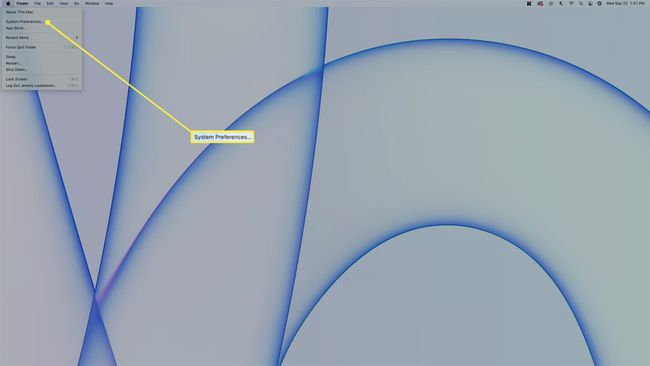
-
Kattintson Energia takarékos.
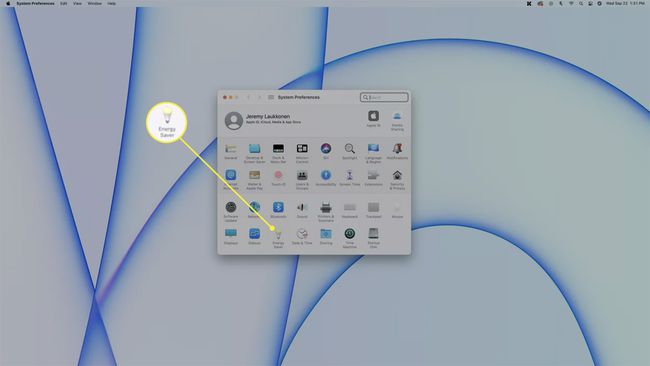
-
Kattintson a csúszkára, és mozgassa ide Soha, ami egészen jobbra van.
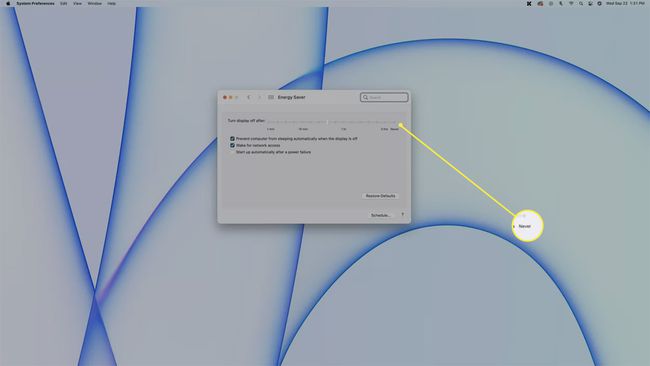
-
A Mac képernyője mostantól folyamatosan bekapcsolva marad, hacsak nem választja manuálisan az Alvás lehetőséget az Apple menüből.
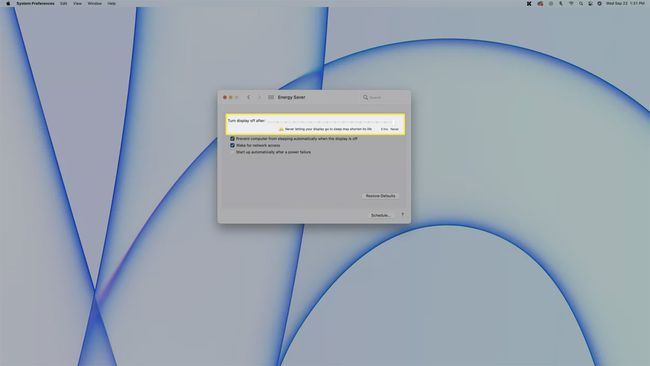
Hogyan tartsa bekapcsolva a Mac képernyőjét fontos feladatok közben
A Mac képernyő kikapcsolása fontos feladat közben, csak azért, mert egy ideje nem érintette meg a billentyűzetet vagy az egeret bosszantó lehet, de az alvó üzemmód teljes kikapcsolása nagyobb energiafelhasználást és túlzott elhasználódást eredményez a rendszerben. Ha azt szeretné, hogy a Mac képernyője ne kapcsoljon ki fontos feladatok közben, használhatja a terminál parancs.
A következőképpen tarthatja bekapcsolva a Mac képernyőjét terminálparancs használatával:
-
Nyissa meg a macOS Terminal alkalmazást.
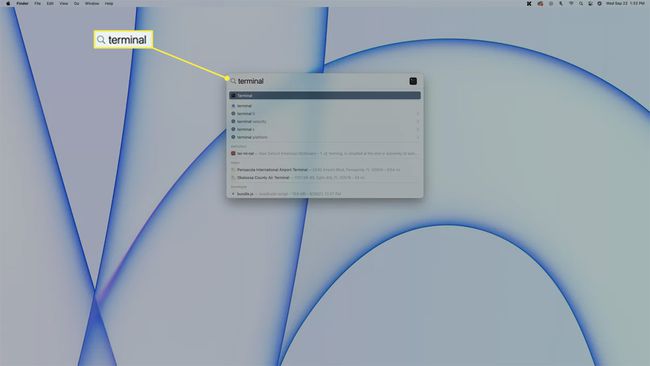
Gépelje be a Terminal-t Reflektorfény, vagy nyissa meg a Finderben a következőn keresztül Alkalmazások > segédprogramok > Terminál.
-
típus koffeinát.
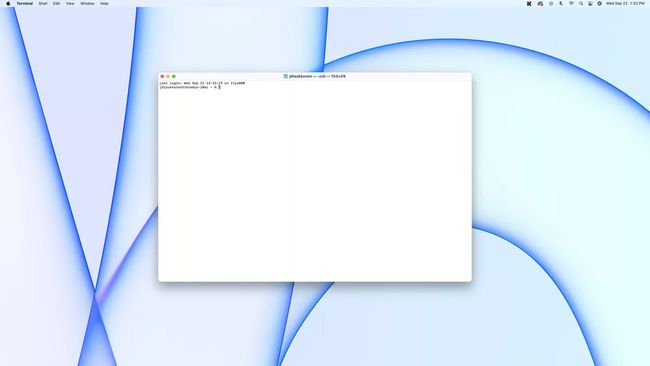
-
nyomja meg Belép.
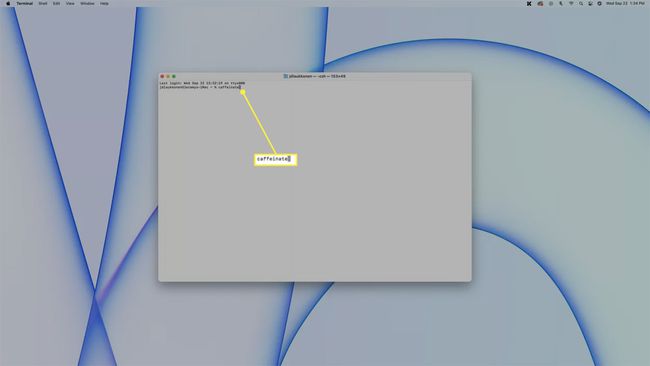
A Mac képernyője addig marad, amíg a terminálablak nyitva marad.
-
A koffeintartalmú mód letiltásához kattintson a gombra Leállítás a terminál ablak bezárásakor megjelenő riasztáson.
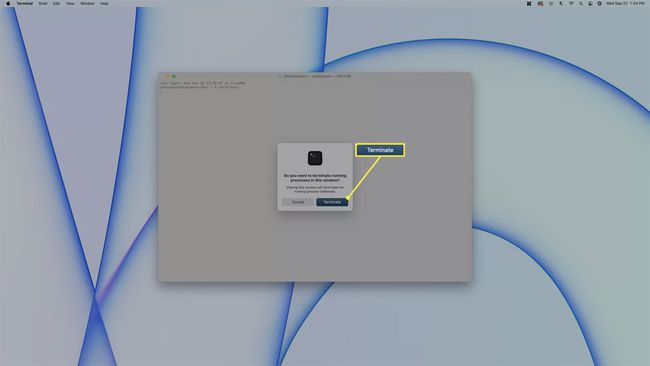
A terminálablak sikeres bezárása után a Mac újra alvó módba lép az energiatakarékossági beállításoknak megfelelően.
Miért megy automatikusan alvó üzemmódba a Mac-em?
A Mac automatikusan alvó üzemmódba kapcsol, hogy környezetvédelmi és költségtakarékossági okokból energiát takarítson meg. Az automatikus elalvási időzítő alapértelmezés szerint be van kapcsolva, így a Mac automatikusan elalszik, ha néhány percig nem kap semmilyen bemenetet, hacsak nem módosítja az Energiatakarékosság beállításait. Az alvó üzemmódot állítólag le kell tiltani, amikor médiát néz vagy hallgat, de ez nem mindig van így.
Ha úgy találja, hogy a Mac automatikusan elalszik, amikor filmeket néz vagy zenét hallgat, akkor érdemes lehet a fent leírt módszerrel az alvó mód bekapcsolása vagy az automatikus alvó funkció bekapcsolása előtti idő növelésére teljesen.
Be lehet ütemezni egy Mac gépet, hogy automatikusan elaludjon?
Míg a Mac számítógépet úgy tervezték, hogy aludjon, amikor éppen nem használja, de beállíthatja azt is, hogy bizonyos időközönként aludjon. Ez az opció akkor hasznos, ha teljesen ki szeretné kapcsolni az automatikus alvó funkciót, de továbbra is a Mac gépen van lépjen alvó módba a nap azon időszakaiban, amikor általában nem használja, például amikor alszik éjszaka.
A következőképpen ütemezheti be a Mac gépet az automatikus alvó üzemmódba:
-
Kattints a Apple ikonra a bal felső sarokban, és válassza ki a lehetőséget preferenciák.

-
Kattintson Energia takarékos.

-
Kattintson Menetrend.
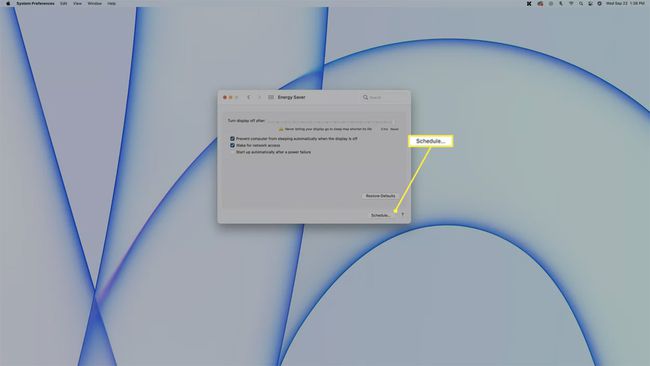
-
Kattints a Alvás jelölőnégyzetet.

-
Kattintson Minden nap, és válassza ki Hétköznapok, Hétvégén, Minden nap, vagy egy konkrét nap a hét.
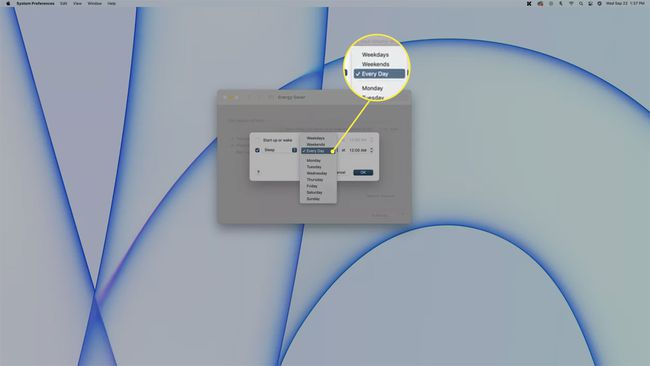
-
Kattintson 00:00 és válassza ki azt az időpontot, amikor a Mac alvó módba kapcsol.
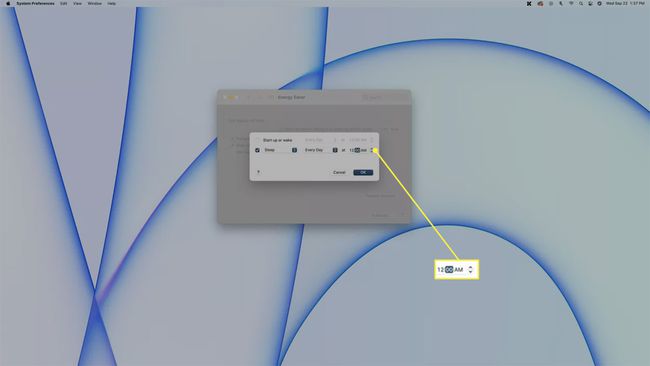
-
A Mac gépe mostantól automatikusan aludni fog a kiválasztott időpontban és napon vagy napokon.

GYIK
-
Hogyan akadályozhatom meg, hogy a Mac gépem aludjon a fedél lecsukásakor?
Csatlakoztassa laptopját egy külső kijelzőhöz megakadályozza, hogy a MacBook elaludjon, amikor lecsukja a fedelet. Módosítsa a kijelző alvási beállításait a következőről: Rendszerbeállítások > Akkumulátor vagy Energia takarékos. Ezután csatlakoztassa a külső monitort a tápellátáshoz > csatlakoztassa a MacBookot a hálózati adapterhez és a külső monitorhoz > és zárja le a fedelet.
-
Hogyan akadályozhatom meg, hogy a Mac vezeték nélküli egerem elaludjon?
Előfordulhat, hogy vezeték nélküli egeréhez olyan szoftver is tartozik, amely lehetővé teszi, hogy módosítsa, mikor lép be a beépített alvó beállítás. Általában azonban nem lehet kikapcsolni az alvó üzemmódot a Mac számítógéphez párosított vezeték nélküli egéren. Ha van problémák a Magic Mouse leválasztásával kapcsolatban tétlenség vagy a számítógép felébresztése után előfordulhat, hogy újra párosítania kell az egeret a Bluetooth-beállításokból.
-
Hogyan akadályozhatom meg, hogy a Mac laptopom elaludjon?
Válassza ki Rendszerbeállítások > Energia takarékos vagy Akkumulátor > Adapter > Akadályozza meg, hogy a számítógép automatikusan aludjon, amikor a kijelző ki van kapcsolva. Ezenkívül, ha elérhető, kapcsolja ki a beállítást Ha lehetséges, tegye alvó állapotba a merevlemezeket, és válassza ki Soha alatt Ezután kapcsolja ki a kijelzőt csúszkát.
